
随着近两年短视频平台和vlog的火爆,如今越来越多的人加入到短视频分享的行列,成为了大大小小的视频博主。短视频的流行不仅带动了摄影器材的发展,还催生了许许多多的视频剪辑软件。而作为一名合格的up主和vlogger,想要让视频被更多人喜欢,不仅要把前期的素材拍好,后期的剪辑同样起到了非常重要的作用。
提起剪辑软件,相信很多了解视频剪辑的朋友会说出Final Cut Pro、Premiere等专业视频剪辑软件的名称,但是这类专业软件不仅上手难度高,价格也比较昂贵,并不是很适合普通用户使用。
得益于短视频的流行,如今市场上出现了很多适合新手使用的剪辑软件,每款软件的特性和主打功能都有所不同。为了让大家找到最适合自己的视频剪辑软件,极速下载挑选了4款热门视频剪辑软件,通过对比的方式告诉你哪款才更适合你。参与测试的4款屏幕录制软件分别是爱拍、蜜蜂视频、快剪辑以及喵影工厂。


| 产品 | 分割 | 画面裁剪 | 调速 | 字幕 | 配乐 | 转场 | 滤镜 |
| 爱拍 |  |
 |
 |
 |
 |
 |
 |
| 蜜蜂剪辑 |  |
 |
 |
 |
 |
 |
 |
| 快剪辑 |  |
 |
 |
 |
 |
 |
 |
| 喵影工厂 |  |
 |
 |
 |
 |
 |
 |
在常用功能方面,爱拍、蜜蜂剪辑、快剪辑以及喵影工厂这4款剪辑软件的剪辑功能都非常丰富,与专业的剪辑软件相差不大,并且在开启软件后提供了基础的引导教程,基本能够满足用户对视频的编辑需求。

爱拍允许用户进行多轨道剪辑,并且支持对每条轨道上的素材进行单独调整,快捷栏中的调整选项与专业软件类似,并且提供了文字说明,非常直观。剪辑过程中用到的素材需要按照不同的类型分别导入,除了主轨道视频外,其他轨道的视频和图像素材均以画中画形式存在,如果需要覆盖全屏,则需要手动调整画面的大小。
蜜蜂剪辑允许用户进行多轨道剪辑,不过视频轨道限制为最多3条。每条轨道上的素材都可以进行单独处理,快捷栏中的功能较为丰富,不过并没有提供文字说明,对于普通用户来说上手需要一定时间。素材的导入不需要按照类型进行区分,一次性即可导入视频、音频和图像等多个素材,比较方便。
快剪辑仅允许用户使用单条轨道对视频素材进行剪辑,轨道上的每个素材都可以进行单独处理,快捷栏中的功能按键相对较少,且没有文字说明,上手需要一定时间。素材的导入按照图像和音频进行划分,音频库中提供了部分在线素材,下载后可快速使用。
喵影工厂允许用户进行多轨道剪辑,并且支持对每条轨道上的素材进行单独调整,快捷栏中的调整选项较为丰富,不过没有提供文字说明,不够直观。素材的导入不需要按照类型进行区分,一次性即可导入视频、音频和图像等多个素材,较为方便。
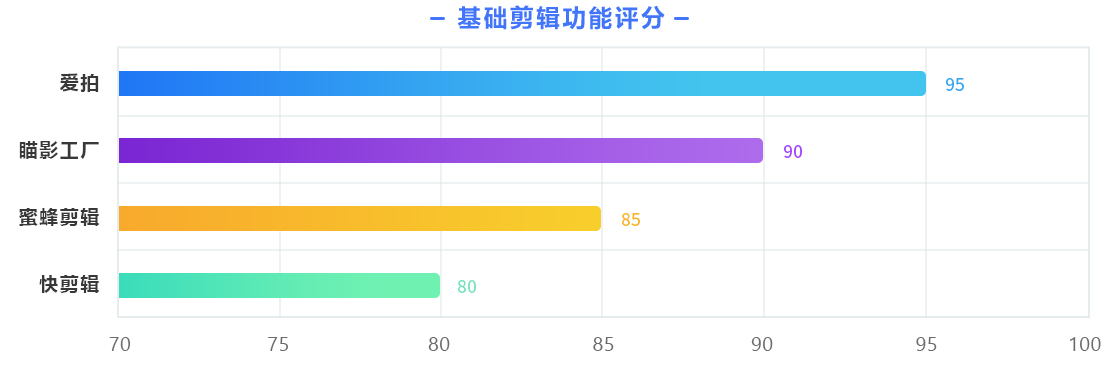
在基础剪辑功能方面,爱拍和喵影工厂的功能和操作方式与专业视频剪辑软件差异不大,允许用户进行多个轨道的素材剪辑,并且提供了丰富的剪辑功能,素材的导入也十分方便。此外,初次开启软件时会提供使用引导,即便普通用户也能够比较快速的上手使用。
蜜蜂剪辑的功能同样比较全面,但视频轨道被限制在了3条,对于多素材剪辑来说可能不太够用,但是能够满足普通用户对于视频的剪辑需求。
快剪辑仅允许用户使用单条轨道对视频素材进行剪辑,并且剪辑功能也相对较少,只能完成比较初级的粗剪,如果需要进行多素材处理的话,显然无法满足。
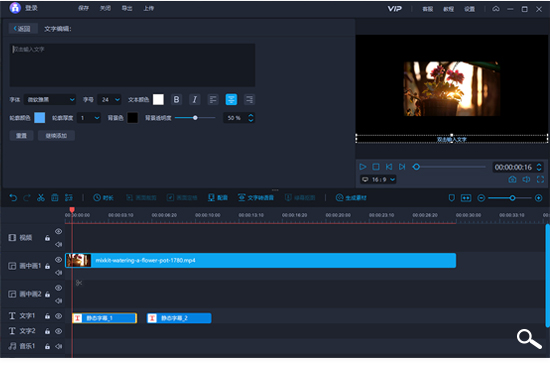
爱拍在字幕方面提供了普通字幕和3D字幕两种类型,点击字幕上的加号或者将字幕拖动到轨道上即可完成字幕的添加。通过双击或者右键字幕选择编辑可以进行字幕的更改,左侧的工具栏可以对文字的样式进行调整,字幕的位置需要在右侧预览区手动进行调整,字幕的出现时间和持续时间需要手动调整字幕块。
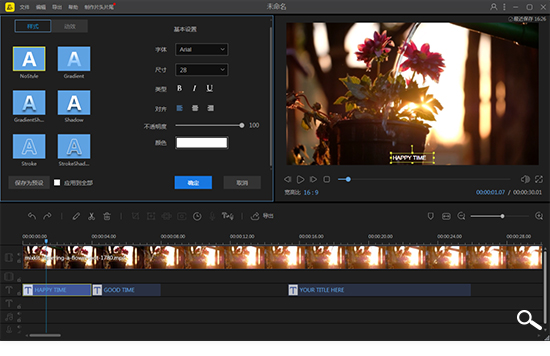
蜜蜂剪辑提供了多种样式的标题和字幕,下载完成后点击字幕上的加号或者将字幕拖动到轨道上即可完成字幕的添加。通过双击或者右键字幕选择编辑可以进行字幕的更改,文字的修改需要在右侧视频预览区域进行编辑,左侧的工具栏中可以对字幕的样式和动效进行调整,字幕的位置和持续时间则需要手动调整。完成字幕的设置后,可以将字幕保存为预设,方便后续字幕的添加。
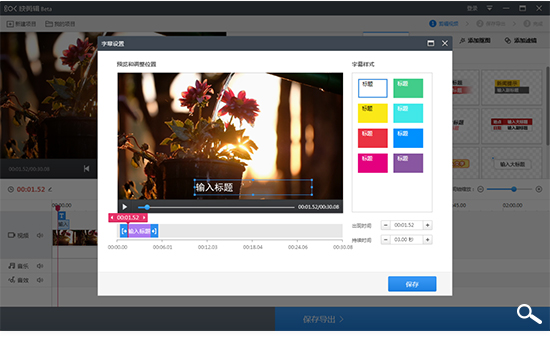
快剪辑提供了较为丰富的字幕选择,并且按照视频的类别进行了区分,点击字幕右上角的加号可以进行字幕的添加。双击字幕后可以在设置中对文字内容和文字样式进行修改,字幕的位置只能依靠手动进行调整,无法准确对齐,字幕的出现时间和持续时间则可以在右侧进行精确的设置。
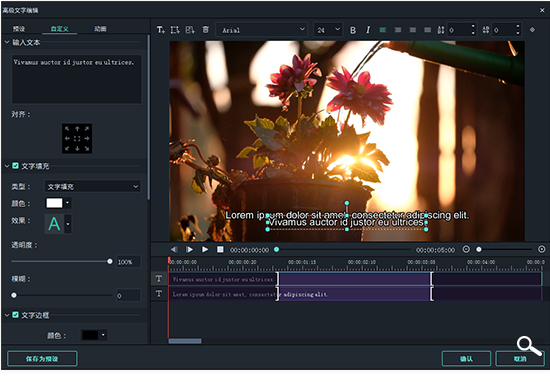
喵影工厂提供了非常丰富的字幕选择,包含片头、标题、字幕条、字幕、片尾多种类型,点击字幕上的加号或者将字幕拖动到轨道上即可完成字幕的添加。双击字幕即可对文字的内容、样式以及动画进行调整,字幕的位置可以手动调整也可以使用自动对齐来调整,字幕的持续时间则需要手动进行调整。完成字幕的设置后,可以将字幕保存为预设,方便后续字幕的添加。

参与测试的4款视频编辑软件都提供了多种字幕样式,其中爱拍提供的字幕样式较为基础,而蜜蜂剪辑、快剪辑以及喵影工厂所提供的字幕样式更加多元化,并且针对不同的视频类型对字幕样式进行了分类,对于用户来说能够更快的找到适合自己的字幕。
爱拍在快剪辑的基础上增加了对字幕样式的更改功能,但字幕在视频中的位置仍需要手动进行调整,并不是很方便。
相比之下,蜜蜂剪辑和喵影工厂的字幕功能显然更加全面,不仅能够对字幕的样式、位置进行自由的调整,还增加了字幕动效的功能,允许用户为字幕加入特效,使视频的效果更上一层楼。最关键的是,在完成单个字幕的设置后,蜜蜂剪辑和喵影工厂允许用户将该设置保存为预设,极大的方便了后续字幕的添加工作,有效提升了字幕添加的效率。

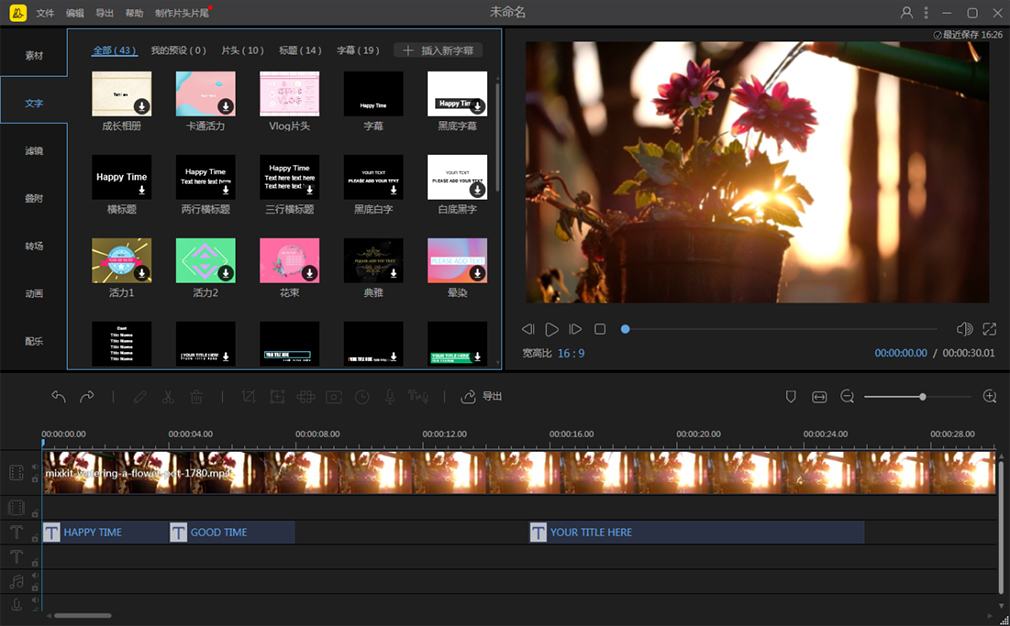

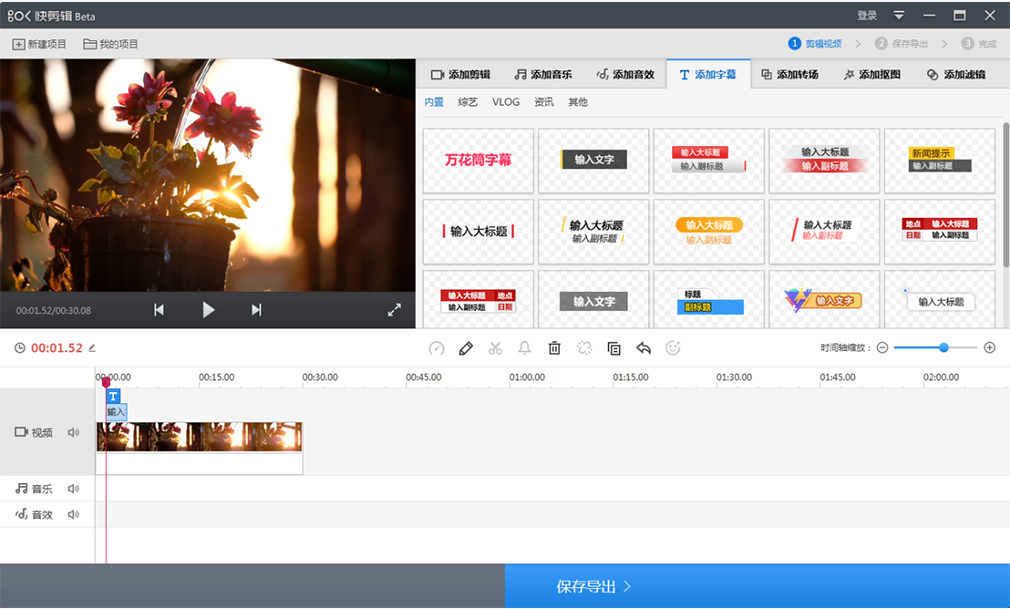
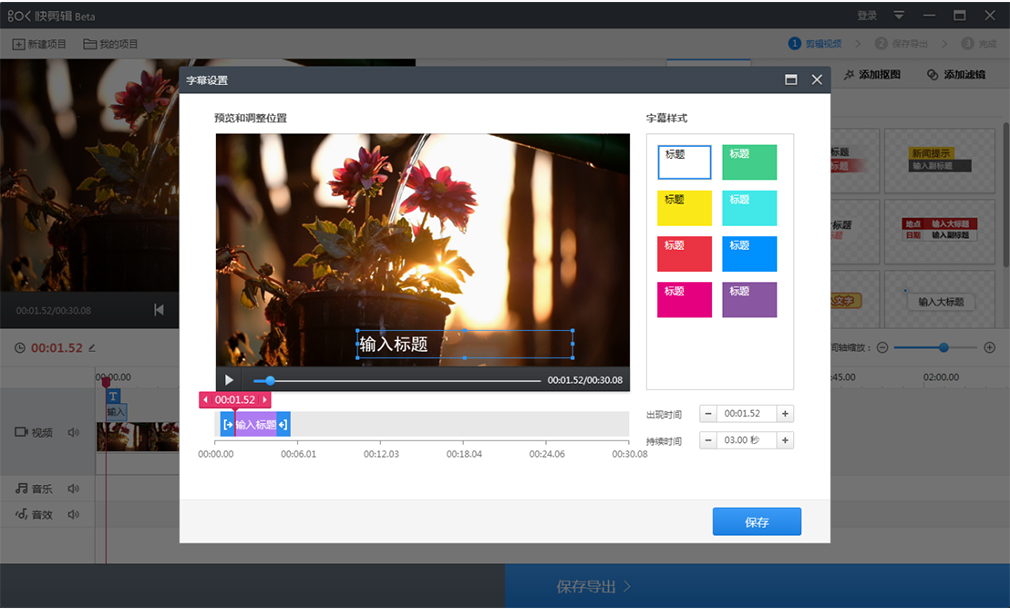
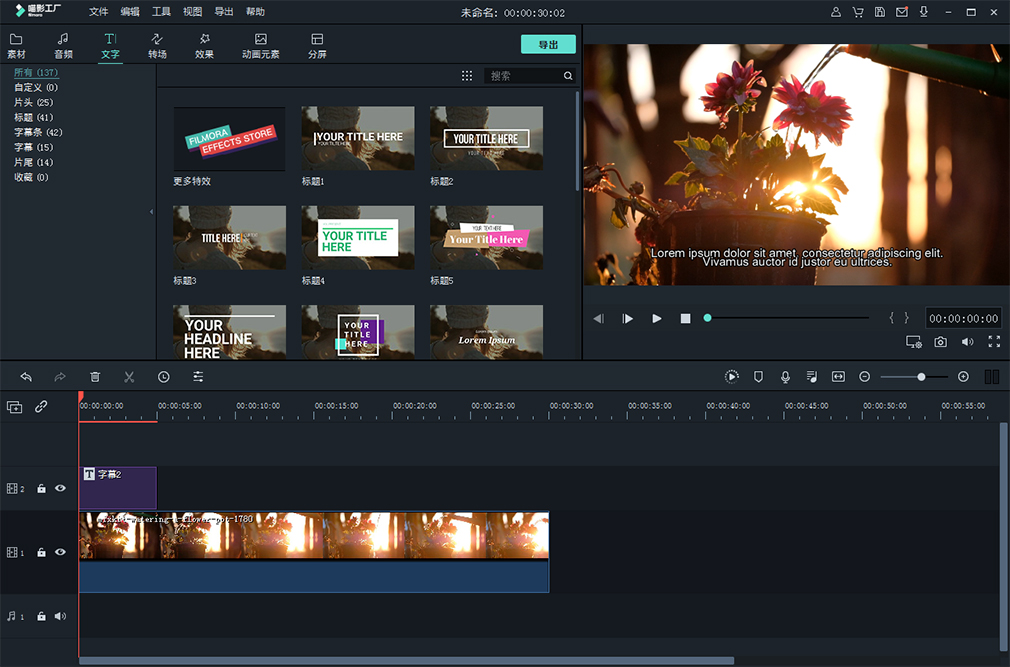


爱拍内置了27种常用的基础转场特效,光标移动到对应特效上能够对效果进行预览,选择合适的转场特效后拖动到轨道上即可完成添加,双击转场特效后可以对特效的时长和效果进行调整。
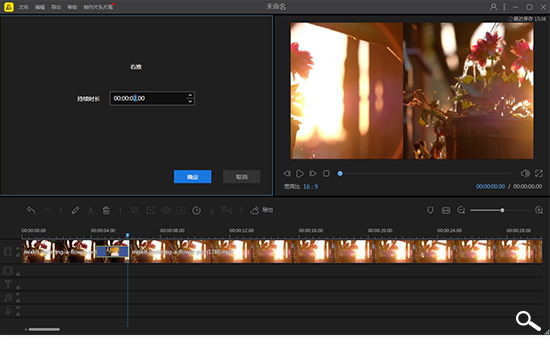
蜜蜂剪辑提供的转场特效达到了59种,较为丰富,使用之前需要下载,效果无法预览。选择好转场特效后拖动到轨道上即可完成添加,双击转场特效后只能对特效的时长进行调整,无法做出其他调整。

快剪辑仅提供了10款比较基础的转场特效,光标移动到对应特效上可以对效果进行预览,点击特效上的加号或者拖动转场特效到轨道上即可完成添加。转场特效的调整比较原始,只能拖动两侧的滑块来调整特效的持续时间,无法进行其他调整。
喵影工厂内置了多达178种的转场特效,特效种类相当全面,除了内置的特效外,用户还可以通过喵影工厂资源商城下载到更多的资源和特效。点击特效上的加号或者拖动转场特效到轨道上即可完成添加,拖动两侧的滑块可以对转场时长进行调整,右键点击显示属性后可以对转场时长和转场模式进行调整。
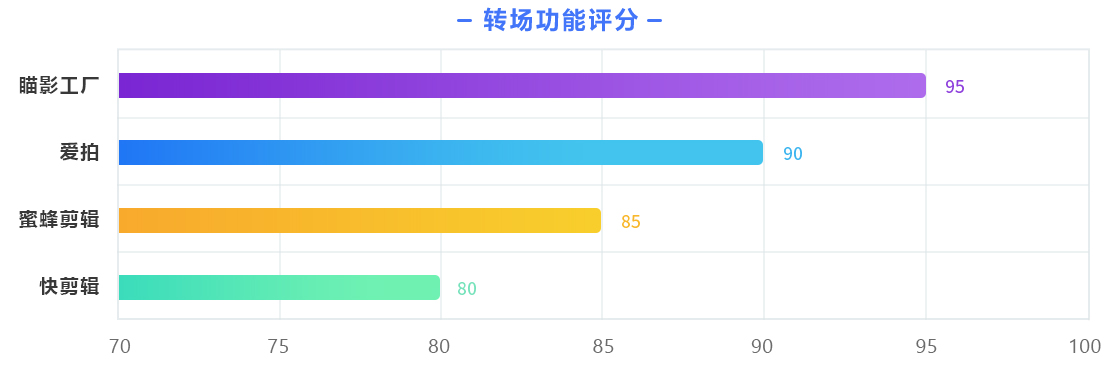
通过以上的对比可以看出,快剪辑提供的转场特效是参与测试的4款视频软件中最少的,除此之外,转场特效的调整方式也比较原始,只能通过拖动两侧的滑块来完成特效持续时间的变更,整体的使用体验并不是很好。相比之下,爱拍和蜜蜂剪辑为我们提供了更多的转场特效,并且特效时间的调整也更加合理,体验相对更好一些。
喵影工厂是参与测试的软件中转场特效体验最为出色的一款,不仅内置了丰富的转场特效,用户还可以在商城中下载更多的资源。除此之外,转场特效的使用也相当方便,在转场设置中我们能够自由的设置持续时长和转场模式,体验不输专业的剪辑软件。

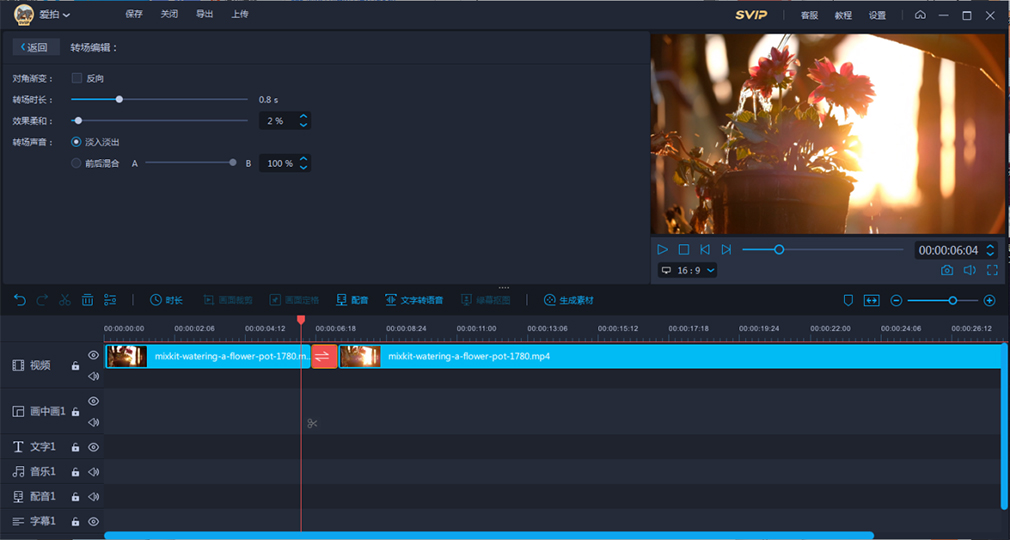
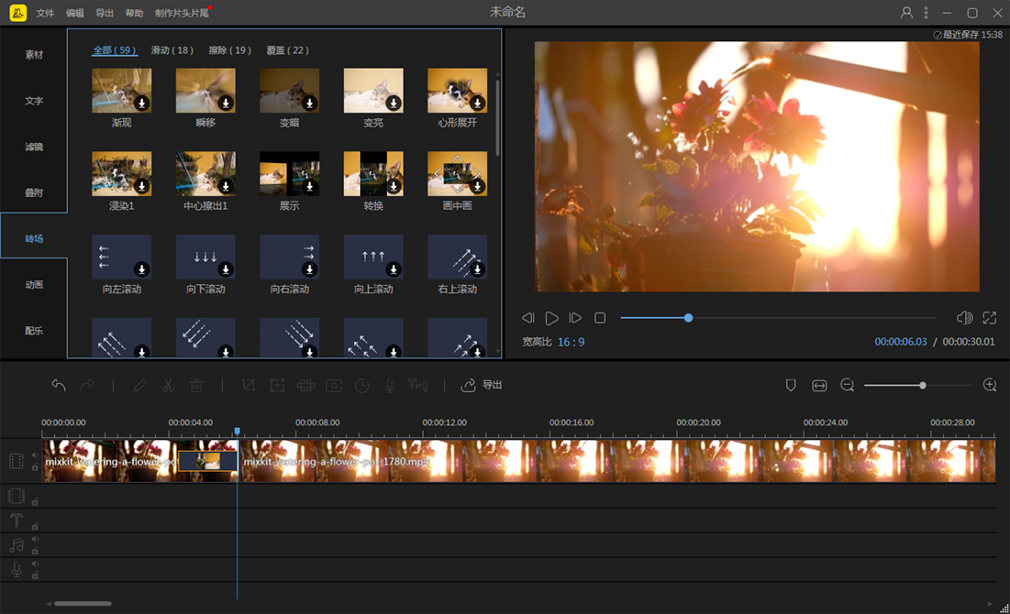


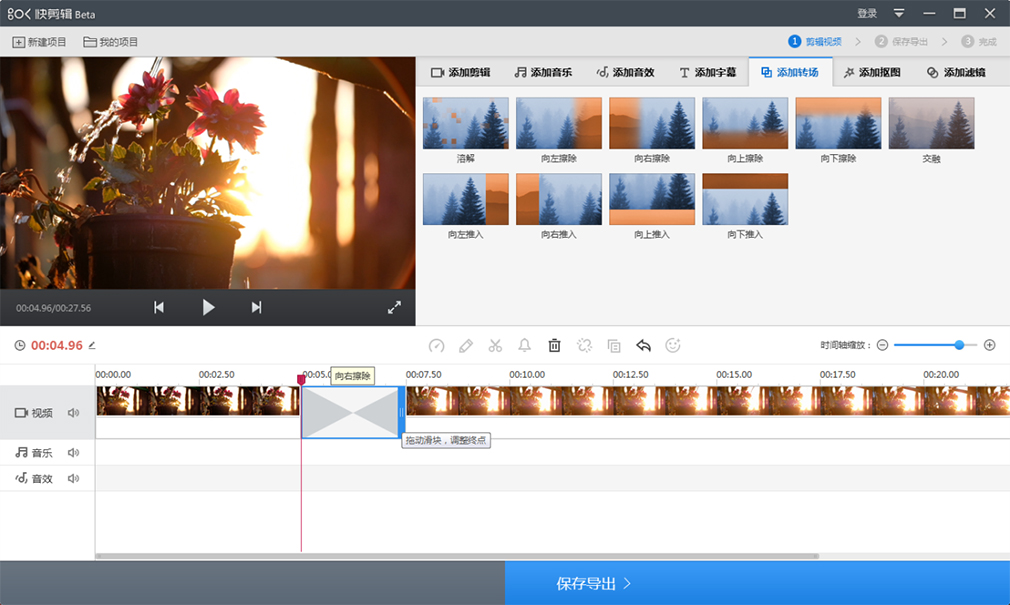


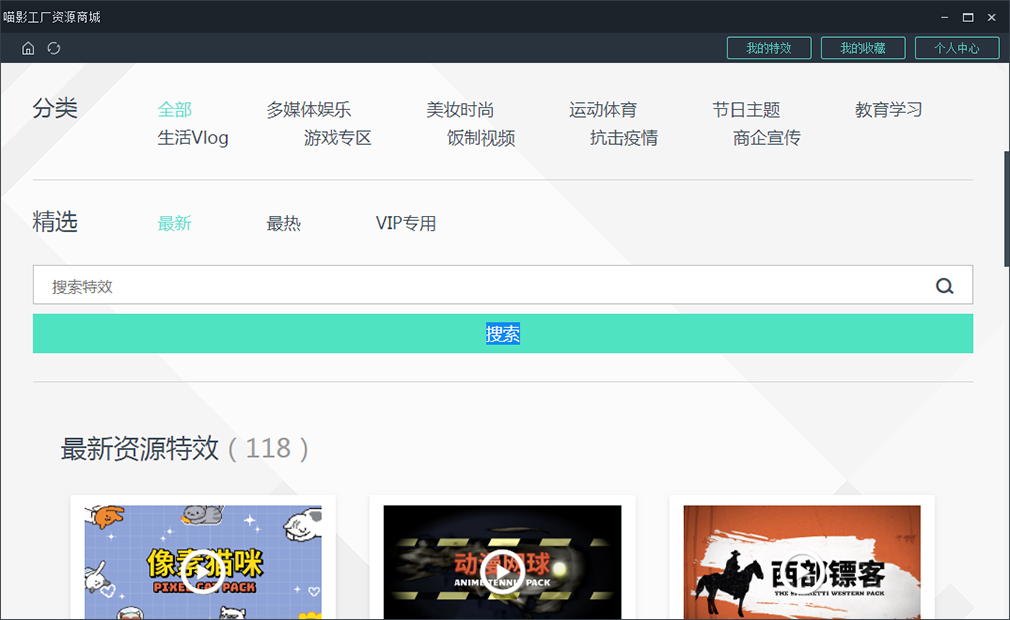
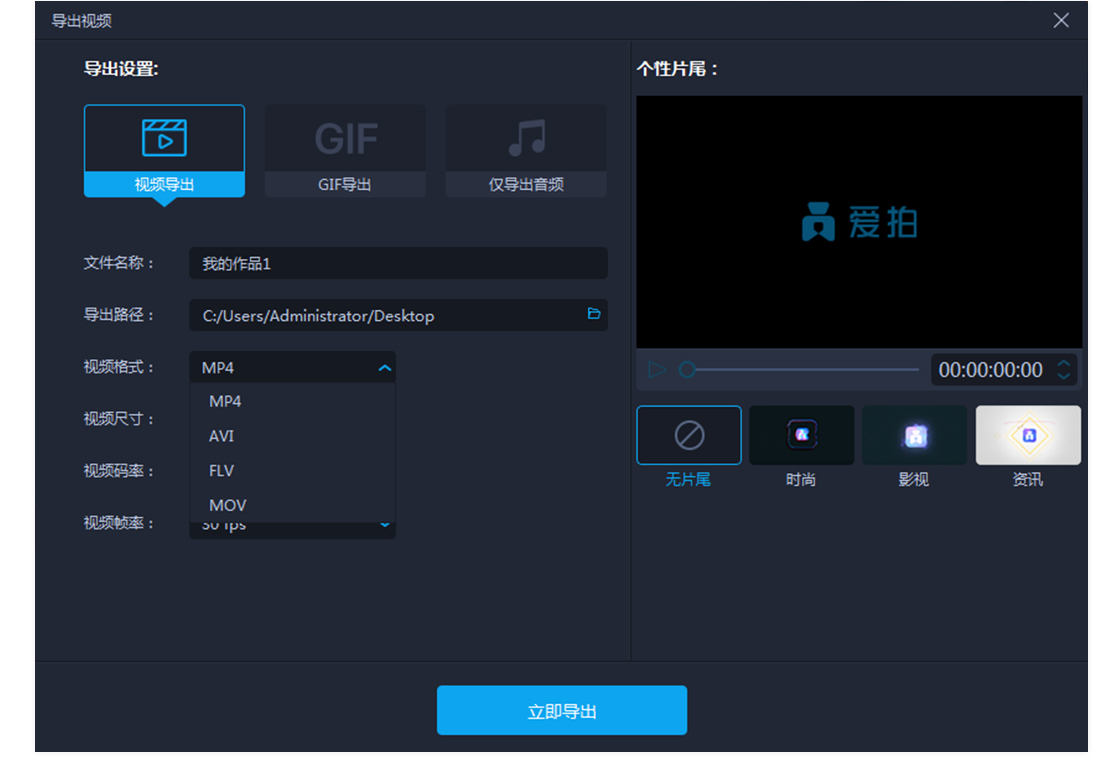
爱拍支持将文件以视频、GIF、音频三种模式进行导出,在视频导出方面,爱拍支持了目前比较主流的MP4、AVI、FLV以及MOV格式,并且允许用户对视频的尺寸、码率和帧率进行二次调整,功能较为全面,导出速度也比较快,能够满足大部分用户的使用需求。

蜜蜂剪辑同样允许用户将视频文件进行音、视频以及多种格式的导出,视频格式相比爱拍增加了一个MKV格式。值得一提的是,蜜蜂剪辑在导出选项中提供了常用视频平台的导出选项,对于视频剪辑的入门用户来说,能够更加方便的针对投稿网站进行选择。
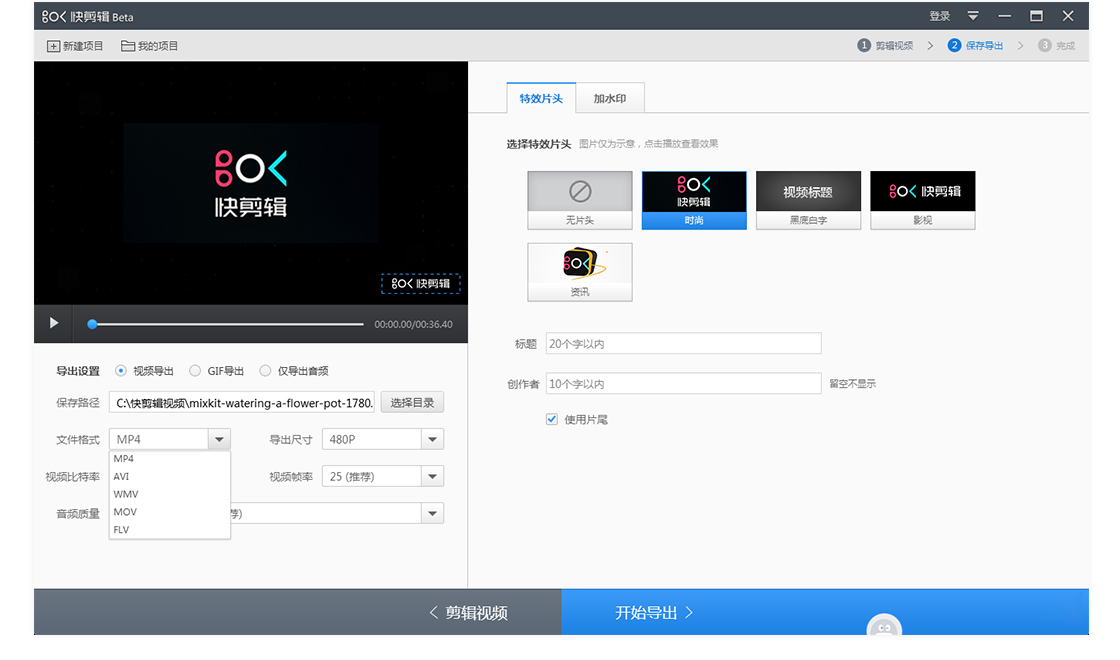
快剪辑允许用户将视频文件进行音、视频以及多种格式的导出,视频格式包括目前主流的MP4、AVI、WMV、MOV以及FLV五种。在此基础上,快剪辑还允许用户对视频的尺寸、码率、帧率以及音频质量进行二次调整,功能较为全面。
喵影工厂的导出格式是本次参与测试的4款软件中最丰富的,除了支持导出的视频格式多外,喵影工厂还能够根据不同的设备和视频网站对导出的视频进行调整,并且支持对导出视频进行分辨率、帧率、码率的二次调整,功能相当完善,无论是初级用户还是专业用户,都能获得不错的使用体验。
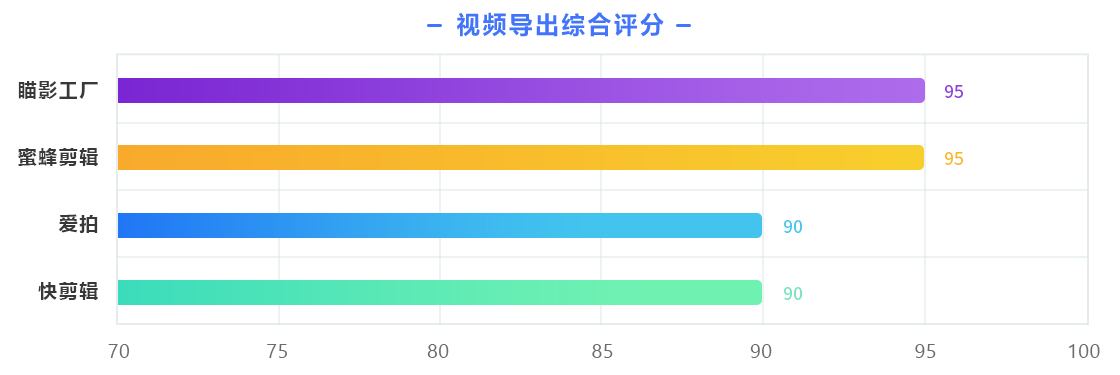
在视频导出功能方面,参与测试的4款软件表现都相当不错,均提供了目前主流的视频格式,并且都能够在导出时对视频进行画面进行二次调整,完全能够满足一般用户的使用需求。
除了支持主流的视频格式外,蜜蜂剪辑和喵影工厂还提供了部分专业视频格式,以及针对不同设备和视频网站的导出选项,对于专业用户和新手用户来说,都能够找到适合自己的功能选项。
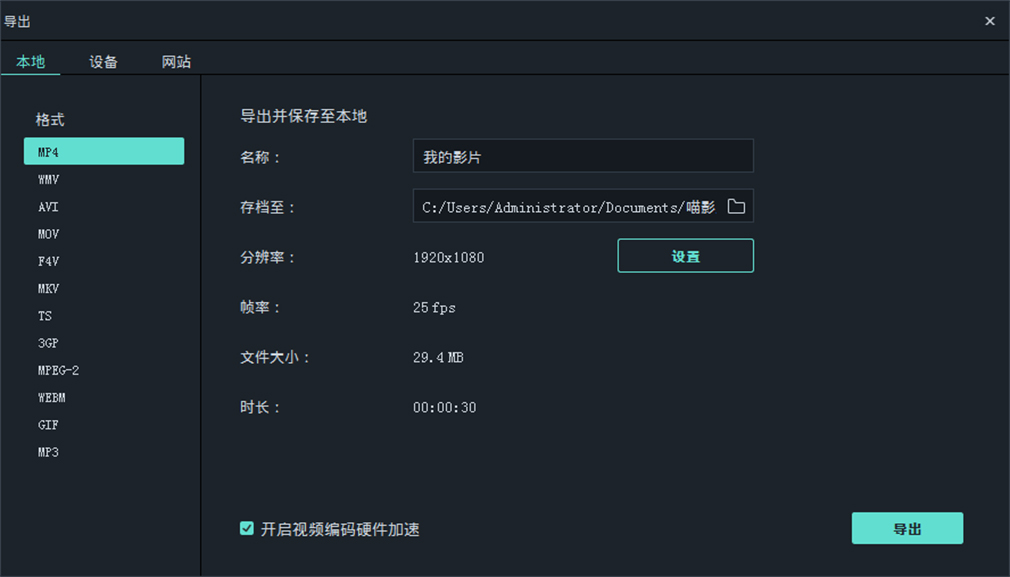
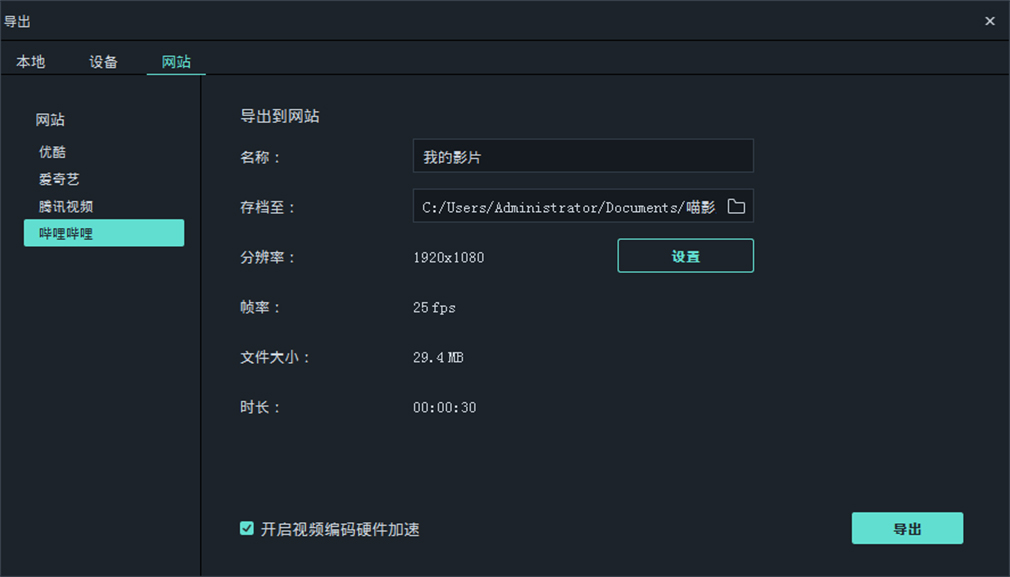
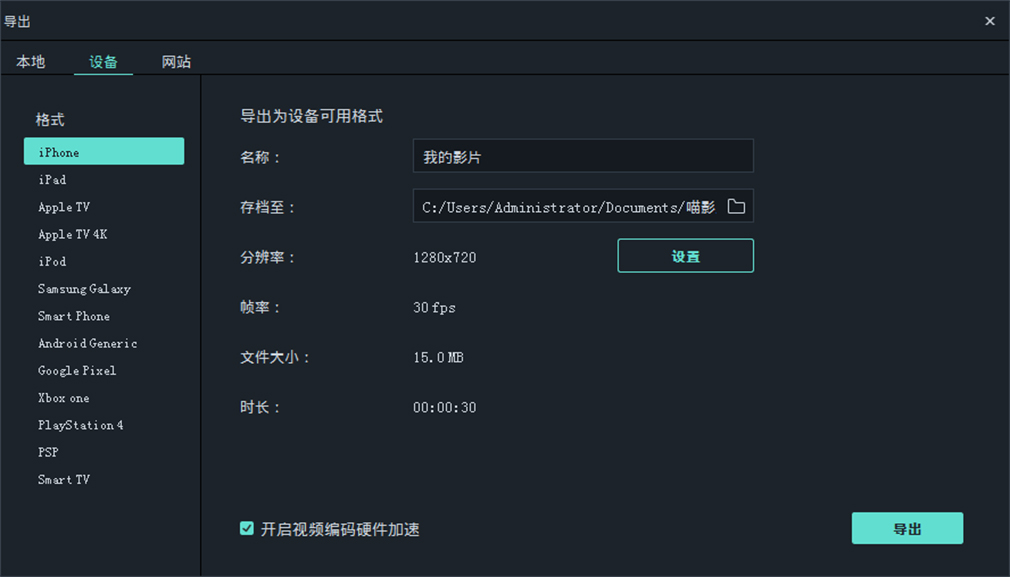

| 产品 | 价格 | |
| 爱拍 | 免费/有水印/限制5分钟视频时长/限制素材使用 | 125元/年 |
| 蜜蜂剪辑 | 免费/有水印/限制素材和画质 | 199元永久授权 |
| 快剪辑 | 免费 | |
| 喵影工厂 | 免费/有水印/限制部分特效 | 179元/年 |
参与测试的4款视频剪辑软件中,除快剪辑为免费软件外,其他3款软件均提供了试用版和付费版。其中爱拍试用版受到的限制最多,不仅限制了视频的时长,还限制了其他素材的使用次数。蜜蜂剪辑除了会添加水印外,还对素材的数量和输出的画质进行了限制。
喵影工厂虽然分为试用版和付费版,但是两者的区别仅体现在素材库的特效使用方面,试用版并没有对视频的剪辑进行限制,相比另外几款剪辑软件更加适合免费用户。

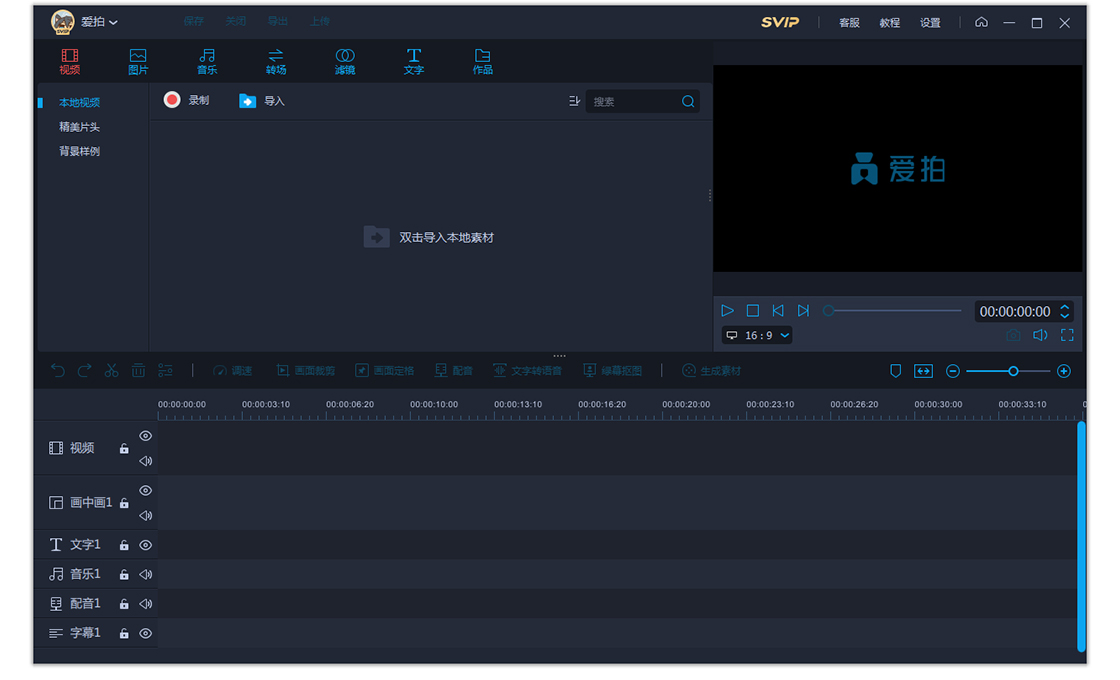
爱拍的视频剪辑界面和Premiere等专业视频剪辑软件较为类似,主界面分为素材区、预览区和轨道区三个部分,轨道上方提供了常用的切割、调速、画面调整功能,上方的菜单栏则提供了视频剪辑需要用到的素材、转场、滤镜功能,整个界面一目了然,不论是新手用户还是专业用户,都能够比较快速的上手使用。

蜜蜂剪辑的软件界面与爱拍类似,主界面被划分为素材、预览、轨道三个分区,轨道上方提供常用的切割和画面调整类功能,菜单栏提供视频剪辑需要用到的素材、转场、滤镜功能,整个界面一目了然,上手使用比较容易。
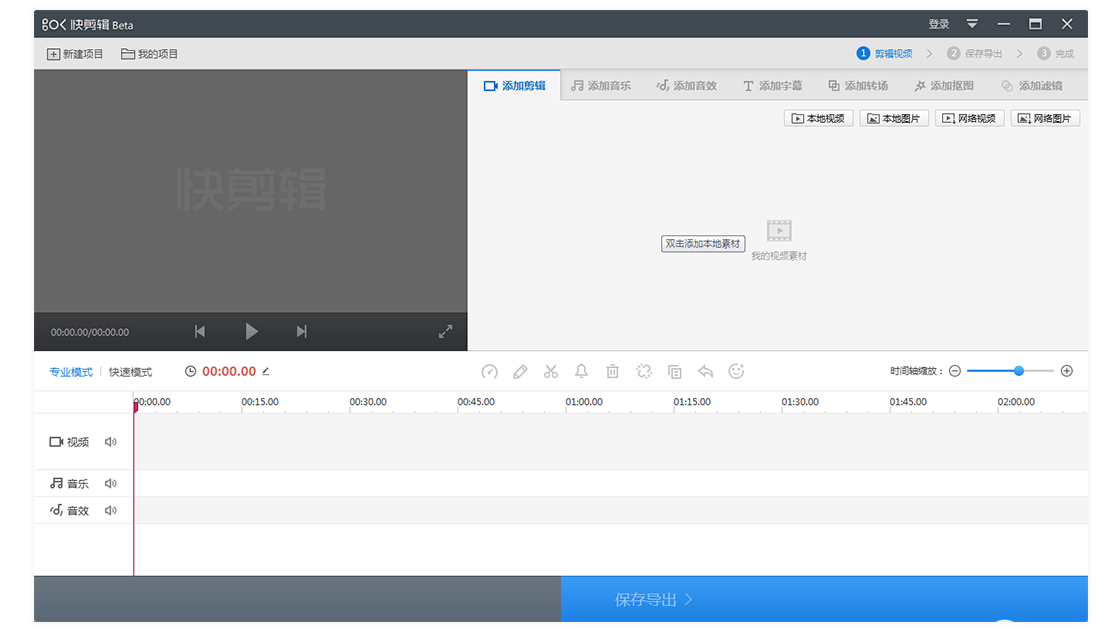
快剪辑的软件界面与前两款剪辑软件类似,主界面被划分为素材、预览、轨道三个分区,只不过素材区和视频预览区位置进行了互换,基础功能与常用功能的摆放位置差别不大,并且能够很方便的找到。
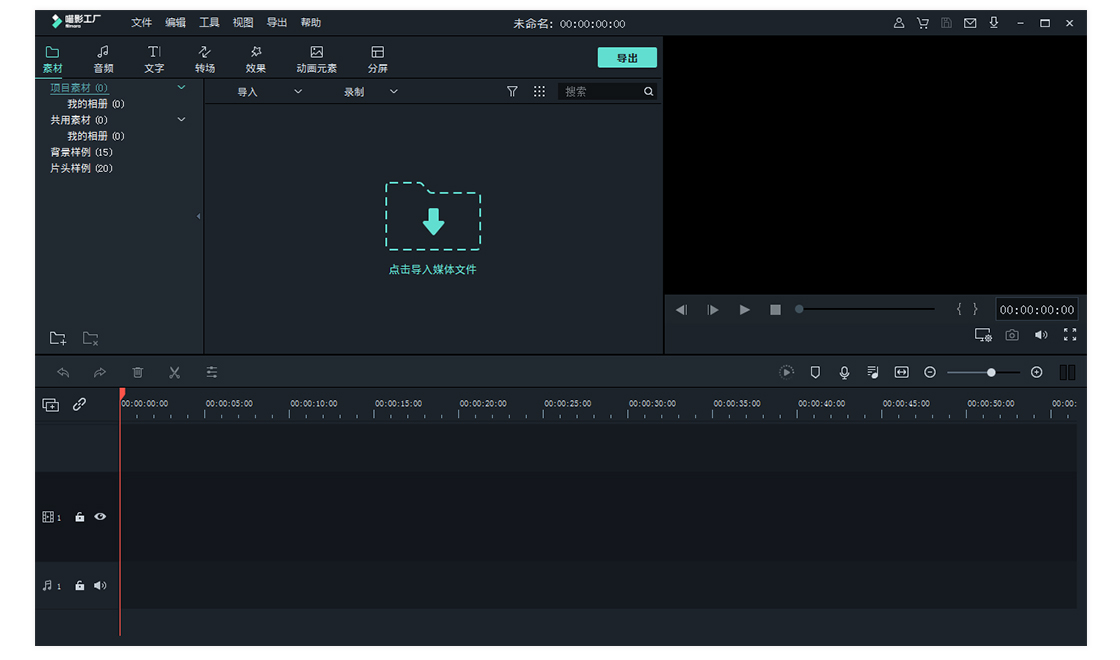
喵影工厂的软件界面和爱拍比较相似,主界面同样被划分为三个分区,轨道上方和菜单栏提供常用的编辑功能,只是在具体的功能按键方面与爱拍有所区分,整体的功能并没有明显区别,上手难度不大。


在参与测试的4款剪辑软件中,快剪辑作为免费软件,虽然常用的剪辑功能基本具备,但是功能受限较多,仅支持单轨道处理,并且存在剪辑按钮没有文字标注、字幕功能使用不是很方便的小问题,整体的功能相对初级。
蜜蜂剪辑相比快剪辑增加了两条轨道,并且提供了更加易用的剪辑功能,字幕功能和转场功能的便利性有所提升,导出功能覆盖比较全面,更适合入门用户使用。
爱拍的剪辑功能比较贴近专业剪辑软件,允许用户进行多轨道剪辑,剪辑功能的标注比较直观,字幕和转场特效的资源比较丰富,调整方法相比之下也更加全面,不管是入门用户还是专业用户,都能获得不错的使用体验。
喵影工厂的剪辑功能与专业剪辑软件几乎相同,功能相当完善,允许用户进行多轨道剪辑,素材导入很方便。软件内置了大量的字幕和转场特效,并且可以从资源商城中下载到更多的资源和特效,字幕和特效的调整方式也很人性化。制作好的字幕可以保存为预设供后续使用,能够节省不少制作时间。对于非专业剪辑人员来说,是一款非常不错的剪辑软件。

最早用爱拍的时候还是在爱拍这个网站刚火的时候,那时候游戏视频基本上都会发到网站上面,而且软件自带录屏和剪辑,录完的游戏视频简单处理一下就能直接上传,非常方便,只不过那时候的画质都不怎么样。现在爱拍网倒了,爱拍也成了剪辑软件,心里还是挺难受的,不过软件的功能还是挺不错的,现在录游戏视频还会用它,自带的特效基本能满足目前的使用需求。
——赵虫虫
快剪辑应该是我目前用的一款比较简单,上手快、支持基本的视频和音频处理的视频剪辑工具。关键是完全免费的,安装包体积小,占的内存小。而且没有强制要求片头,剪辑观看视频时视觉效果也还可以。最关键的一点是剪辑完视频之后可以直接发送到自媒体平台,非常方便,小白也可以很快上手。
——国色兰香
蜜蜂剪辑我是历经波折才发现它,主要是冲着自动识别字幕功能下载的。除了有我要用的字幕识别功能,其他软件功能很丰富,还可以一键录制视频音频,录制好之后可直接剪辑;将文字转换为语音,搭配AI智能配音,效果自然省心。可快速裁剪、分割、合并视频,制作画中画视频、分屏视频、特效视频等等。除此之外,软件提供了潮流的音乐&音效库、动画、滤镜、文字、转场等特效。最后可以导出超清无损画质视频,这一点也点个赞。
——欢乐多
喵影工厂是在爱剪辑开始收费才开始用的,我之前试过很多软件,感觉这软件蛮好用的,主要是两个特点,上手快,导出快。一目了然的画面,不知道那些大up主怎么剪的视频,我剪视频可能就很简单,视频线,音频线,加上字幕就好了,喵影工厂也是这样主打的就两根线,简单容易上手。而且导出时间也很快,也不用跟爱剪辑一样,填很多奇奇怪怪的版权、简介信息,简单明了。
——小七


爱拍录屏--电脑录屏直播助手大师789KB / 2024-04-11
直接下载